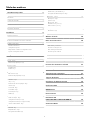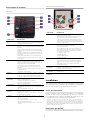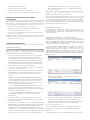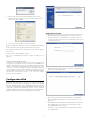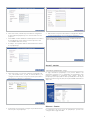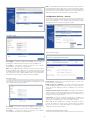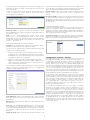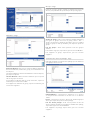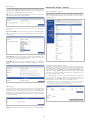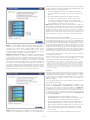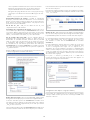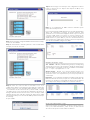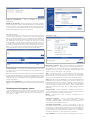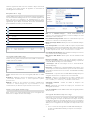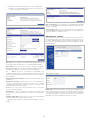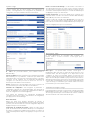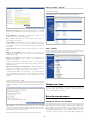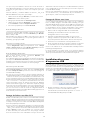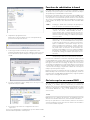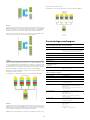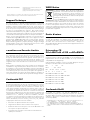Verbatim POWERBAY NAS Le manuel du propriétaire
- Catégorie
- Disques durs externes
- Taper
- Le manuel du propriétaire

Ensemble NAS Verbatim
PowerBay
™
DataBank
Manuel de l’utilisateur
Version 2.0
Français
F
ran
ç
a
is

2
Présentation du produit 3
p
À propos de ce guide de l’utilisateur 3
pp g
Introduction
3
C
ontenu de l’ensemble
3
Confi guration requise 3
gq
Caractéristiques et avantages 3
qg
Présentation
d
u matérie
l
4
Installation 4
Avant de commencer 4
Paramètres par défaut 4
p
Bouton de réinitialisation des valeurs constructeur
5
Insta
ll
ation é
l
émentaire 5
In
s
t
a
ll
a
ti
o
n
du
m
a
t
é
ri
e
l
Con
fi
guration logicielle
Ma
g
ical Finder - Utilitaire de confi
g
uration réseau
Lo
g
iciel de sauve
g
arde Acronis
Confi guration Web 6
g
Pages de l’assistant 6
g
Accuei
l
- Section 7
Informations périphérique - Pag
e
Réseaux -
S
ection 7
P
ort
LAN
-
P
age
Port EXT - Pa
g
e
Confi guration de base - Section 8
g
Date et heure - Page
Paramètres du
p
éri
p
héri
q
ue - Pa
g
e
Confi guration avancée - Section 9
g
Utilisateurs - Page
Grou
p
es - Pa
ge
Paramètres des dossiers
p
arta
g
és - Pa
g
e
Quotas - Pa
ge
S
erveur FTP - Pa
g
e
S
erveur NF
S
- Pag
e
S
erveur Rsync - Page
LLTD
-
P
a
g
e
Gestion des disques - Section 12
q
Statut des dis
q
ues - Pa
g
e
Con
fi
guration des disques - Pag
e
Con
fi
guration des disques – Page (Procédure)
Gestion de l’alimentation - Page
6
4
FTP/HTTP - Pag
e
É
tat
p
lanifi cation - Pa
g
e
Sauvegar
d
e USB/eSATA - Page
Planifi er sauve
g
arde du LAN - Pa
g
e
Sauvegarde du LAN en temps réel - Pag
e
M
aintenance -
S
ection 1
8
Mot de
p
asse - Pa
g
e
Système - Pag
e
Microlo
g
iciel - Pa
ge
Paramètres messa
g
erie - Pa
g
e
Alertes électroni
q
ues - Pa
g
e
Statut système - Section 20
y
Informations - Pa
ge
Help - Section 20
p
Obtenir de l’aide 2
0
Base
d
e connaissances 2
0
Partage de fi chiers sous Windows 20
g
Boîte de dialo
g
ue Exécuter
Parcourir le voisinage réseau
Boîte de dialogue Rechercher
Parcourir
l
e poste
d
e travai
l
Partage de fi chiers sous Mac OS X 21
g
Partage de fi chiers avec Linux 21
g
Installation du serveur d’impression USB 21
p
Fonction de substitution à chaud 22
Qu’est-ce qu’un ensemble RAID ? 22
q
Caractéristiques techniques 23
qq
Support Technique 24
pp q
C
onditions de
G
arantie Limitée 24
Conformité FCC 24
WEEE Notice 24
Dr
o
it
s
d
’a
u
t
eu
r 2
4
Déclaration CE
DE
C
LARATI
O
N
C
E DE
CO
NF
O
RMITE 2
4
Con
f
ormité RoHS 24
Ta
ble
des
mati
è
r
es

3
Présentation
d
u
p
ro
d
ui
t
À propos de ce guide de l’utilisateu
r
Ce
g
uide décrit les fonctions de l’ensemble NAS (Network Attached
Stora
g
e) Verbatim PowerBa
y
™. Il fournit les informations nécessaires
à l’installation et la confi
g
uration du
p
roduit en fonction de votre
environnement réseau s
p
écifi
q
ue et de vos besoins en matière
de stocka
g
e. Pour obtenir des informations com
p
lémentaires
sur les
p
roduits, des mises à
j
our du microlo
g
iciel et des articles
utiles, consultez régulièrement notre site Web, à l’adresse
www.verbatim.com/support
.
Introduction
L’ensemble NAS Verbatim PowerBay NAS contient quatre cartouches
de dis
q
ue confi
g
urables à différents niveaux RAID en vue d’offrir
des performances et une redondance des données exceptionnelles.
L’ensem
bl
e NAS PowerBay vous permet
d
e partager
d
es
d
ocuments,
des fi chiers et des su
pp
orts numéri
q
ues telles
q
ue de la musi
q
ue,
d
es p
h
otos et
d
es vi
d
éos avec tous
l
es uti
l
isateurs
d
e votre réseau
domesti
q
ue ou
p
rofessionnel. Il est é
g
alement
p
ossible d’accéder
aux fi chiers
p
ar Internet au mo
y
en du serveur FTP inté
g
ré. Que les
accès autorisés soient
l
ocaux ou sur Internet, assurez
l
a sécurité
d
e vos
d
onnées en octro
y
ant uni
q
uement
d
es
d
roits
d
’accès à
d
es uti
l
isateurs
ou des
g
rou
p
es s
p
écifi
q
ues.
Lorsque vous con
fi
gurez l’ensemble NAS PowerBay, vous pouvez créer
des utilisateurs et des
g
rou
p
es et les affecter à des dossiers avec des
autorisations en lecture ou en lecture
/
écriture.
C
ette solution s’avère
i
d
éa
l
e pour
l
es environnements
d
e
b
ureau contenant
d
es
d
onnées
sensibles s
p
écifi
q
ues à certains em
p
lo
y
és, ou encore
p
our les réseaux
domesti
q
ues. L’ensemble NAS PowerBa
y
est accessible sur n’im
p
orte
que
l
or
d
inateur (PC, Mac ou Linux)
d
e votre réseau, sans qu’i
l
soit
nécessaire d’
y
installer de lo
g
iciels.
C
ontenu
d
e
l
’ensem
bl
e
• Ensemble NAS Verbatim PowerBay 4 logements
• C
l
é
d
e verroui
ll
a
g
e
d
u
p
anneau avant
•
C
ordon d’alimentation
C
A
• Câ
bl
e réseau CAT-6
• CD-ROM contenant les logiciels et la documentation.
• Gui
d
e
d
’insta
ll
ation rapi
d
e
• M
a
n
ue
l
de
l’
u
tili
sa
t
eu
r
Confi
g
uration re
q
uise
Pour obtenir les meilleurs résultats, la con
fi
guration système ci-dessous
es
t r
eco
mm
a
n
dée
:
•
O
rdinateur avec : Processeur 1
G
Hz
/
5
12 Mo de mémoire RAM
/
200 Mo
d
’espace
d
isponi
bl
e /
l
ecteur
d
e CD-ROM
• Navigateur Web récent, tel qu’Internet Explorer, Mozilla Firefox
ou Safari
• Routeur ou commutateur Giga
b
it Et
h
erne
t
• Win
d
ows XP, Win
d
ows Vista, Win
d
ows 7, Mac OS X 10.2 ou
supérieur, ou Linux
C
aractéristiques et avantage
s
l’ensemble NAS Verbatim PowerBay prend en charge 4 cartouches de
disque dur et offre les caractéristiques ci-dessous :
• Deux
p
orts Gi
g
abit Ethernet 10/100/1 000 Mbits/s Full/half-
duplex auto-MDI
X
• Quatre disques durs internes 3,5”, interface SATA II
• Deux modes d’accès pris en charge : Mode Ouvert et mode
Compte. Aucune confi guration nécessaire en mode ouvert.
• Utilitaire Magical Finder (Windows 2000, Windows XP, Windows
Vista et Windows 7)
• Enregistrement/chargement du fi chier de confi guratio
n
•
C
lient DH
C
P
• LLTD
p
our Vista 32/64 bits
• CIFS/SMB pour Win
d
ows
• NF
S
v
2/
v
3
pour Linux et UNIX
• AFP
3
.1 pour Mac
OS
• Prise en char
g
e d’Active Director
y
p
our Windows Server 2008
• Format
d
e
d
isque
d
ur interne EXT2/
3
• FAT32 (L/E) et NTFS (
l
ecture seu
l
e) pour unité USB externe
• FAT32 (L/E) et NTFS (lecture seule) pour unité eSAT
A
• Prise en c
h
arge
d
e
l
’Unico
d
e
• Cr
yp
ta
g
e de dis
q
ue AES 256 bit
s
• Fonctions
d
’économie
d
’énergie (mise en vei
ll
e sur
d
isque
inactif)
•
R
emise sous tension automati
q
ue
• Mise sous/
h
ors tension programmée
• Autorisation de niveau
p
arta
g
e de dossiers
• Dossier
p
ublic
• Prise en c
h
arge
d
’uti
l
isateurs et
d
e groupes
• Contrô
l
e
d
es quotas uti
l
isateurs sur
l
e
d
ossier partagé
• Les utilisateurs
p
euvent être affectés à
p
lusieurs
g
rou
p
es
• Sauvegardes plani
fi
ées du PC à l’unité NAS
• Sauvegar
d
e
d
u réseau
l
oca
l
en temps rée
l
• Sauvegarde plani
fi
ée du réseau local (Réplication par Rsync)
• Sauve
g
arde eSATA (co
p
ie des fi chiers d’un lecteur eSAT
A
connecté vers
l
e NAS
)
• Sauvegarde USB (copie des
fi
chiers d’un lecteur USB connecté
vers
l
e NAS)
• Statut du système
• Alertes par messagerie électronique
•
S
erveur NTP
• Serveur
d
’impression
• Unité de stockage externe USB ou eSAT
A
• Surveillance UPS

4
Pr
ése
ntati
o
n
du
mat
é
ri
el
V
ue
a
v
a
nt
CO
MP
OS
ANT DE
SC
RIPTI
O
N
1. Bouton marche
/
arr
ê
t
• Appuyez pour mettre l’unité en marche.
• Appuyez et maintenez le bouton en
f
oncé pendant plus de 5
secondes pour la mettre hors tension.
2
. B
ou
t
o
n
de
f
o
n
c
ti
o
n La fonction USB One-Touch-Copy est disponible quand un
périp
h
érique
d
e stoc
k
age USB est connecté à
l
’ensem
bl
e NAS
PowerBay.
• Appuyez rapidement pour lancer la copie de
fi
chiers du
périp
h
érique
d
e stoc
k
age USB externe vers
l
’ensem
bl
e NAS
PowerBay.
• Appuyez et maintenez le bouton en
f
oncé pendant plus de
3 secondes pour démonter le périphérique USB externe en
toute s
é
curit
é.
Tonalité d’alarme disponible dans les conditions d’alarme.
• Quand la tonalité se déclenche, appuyez sur le bouton pour
annuler l’alarme
.
3
.
C
onnecteur U
S
B • Un connecteur USB 2.0 (Type A) : Port
h
ôte USB pour
l
a
connexion d’un périphérique de stockage USB externe
.
• Prend en charge la sauvegarde USB (copie des
fi
chiers d’un
lecteur USB connecté vers l’ensemble NAS
)
• Offre un espace de stockage supplémentaire en tant
que volume partagé sur le réseau local (nom par dé
f
aut :
USBDisk_1
)
• Pren
d
en c
h
arge
l
es c
l
és
d
e
d
éverroui
ll
age USB à uti
l
iser avec
le cryptage de disqu
e
• A
l
imentation :
5
V
/500
mA max
4. Verrou
d
e
cartouc
h
e
• Tournez
l
a c
l
é
d
ans
l
e sens inverse
d
es aigui
ll
es
d
’une montre
vers
l
a position Loc
k
pour verroui
ll
er toutes
l
es cartouc
h
es
.
• Tournez la clé dans le sens des aiguilles d’une montre vers la
position Un
l
oc
k
pour
d
éverroui
ll
er toutes
l
es cartouc
h
es
.
5
.
V
oyant
d
'a
l
imentation
Le
b
outon marc
h
e/arrêt contient un voyant
d
e cou
l
eur qui
in
d
ique
l
e statut
d
’a
l
imentation
.
• Vert
fi
xe = Le périphérique est sous tensio
n
• Rouge fi xe = Le périphérique est en attente et son
a
l
imentation é
l
ectrique activée
6. Voyant de statut • Vert
fi
xe = Le périphérique est en
f
onction normalemen
t
• Vert c
l
ignotant = Le périp
h
érique est en cours
d
e
d
émarrage
ou
d
’arrêt
• Rou
g
e fi xe = Erreur de
p
éri
p
héri
q
ue
7. Verrou
d
es
c
art
ouc
h
es
• Faites g
l
isser
l
e
b
outon
d
e verroui
ll
age vers
l
a gauc
h
e pour
verrouiller chaque cartouche
.
• Faites g
l
isser
l
e
b
outon
d
e verroui
ll
age vers
l
a
d
roite pour
d
éverroui
ll
er c
h
aque cartouc
h
e.
8
. Voyant
d
es
cartouc
h
e
s
C
h
aque
b
outon
d
e verroui
ll
age
d
e cartouc
h
e
d
e
d
isque
d
ur
contient une LED
d
e cou
l
eur in
d
iquant
l
e statut
d
u
d
isque :
• Bleu fi xe = Dis
q
ue
p
rê
t
• B
l
eu c
l
ignotant = Activité
d
’accès aux
d
onnée
s
• Rouge c
l
ignotant = Erreur
d
isqu
e
• Rouge fi xe = 4 LED de la cartouche rouge = volume crypté
verroui
llé
P
anneau arrière
(
Connexions
)
CO
MP
OS
ANT DE
SC
RIPTI
O
N
9
.
C
onnecteur e
S
AT
A
• Un connecteur SATA-II (eSATA) pour
l
a connexion
d
’un
périphérique de stockage externe
.
• Prend en charge la sauvegarde eSATA (copie des
fi
chiers
d’un lecteur eSATA connecté vers l’ensemble NAS
)
• O
ff
re un espace de stockage supplémentaire en tant que
v
olume partagé sur le réseau local (nom par défaut : eSATA_1)
• Prend en charge la fonction de miroir entre l’ensemble NAS
et le lecteur eSATA connecté
1
0
.
C
onnecteur
US
B Port
h
ôte USB. Un connecteur USB 2.0 (Type A) ; A
l
imentation :
5 V/500 mA max. Utilisé pour la connexion
• d’une imprimante USB ou
• d’un moniteur d’UPS USB. Si l’UPS connecté détecte une
p
anne d’alimentation, cette fonction
p
ermet d’initier une mise
hors tension automatique de l’ensemble NAS. Compatible
avec l’équipement UPS suivant
:
- AP
C
BA
C
K-
U
P
S
E
S
BE
500
T
W
- Powerware PW-310
5
- Tripp-Lite SMART550US
B
- P
h
oenixtec A-500P
l
u
s
11.
C
onnecteurs
R
J
-4
5
Deux
p
orts Gi
g
abit Ethernet.
• Port 1 (LAN) : connexion
d
e
l
’ensem
bl
e NAS PowerBay au
réseau local. Ce port prend en charge la
f
onction Wake-On
-
LAN
.
• Port 2 (EXT) : sauvegar
d
e en temps rée
l
sur un autre
ensemble NAS PowerBay
12. B
ou
t
o
n
de
r
éinitia
l
isation
• A
pp
u
y
ez sur ce bouton et maintenez-le en
f
oncé
p
endant
plus de 5 secondes pour réinitialiser la con
fi
guration sur les
paramètre défi nis par défaut en usine
13. Venti
l
ateurs
d
e
re
fr
o
i
d
i
sse
m
e
nt
• Des évents sont
f
ournis pour les deux ventilateurs de
r
e
fr
o
i
d
i
sse
m
e
nt
.
14.
C
onnecteur
é
l
ectrique CA
• Pour
l
e cor
d
on
d
’a
l
imentation CA
Insta
ll
atio
n
Cette section
d
écrit
l
es étapes
d
u processus
d
’insta
ll
ation. Le p
l
acement
d
u périp
h
érique est très important. Ne mettez pas
l
e périp
h
érique
dans un endroit confi né, tel
q
u’un
p
lacard ou une armoire
.
Avant
de
co
mm
e
n
cer
Prenez connaissance des conditions préalables à une installation
correcte
d
e votre nouveau périp
h
érique et assurez-vous
d
e
b
ien
les com
p
rendre. Tenez à
p
ortée l’ensemble des informations et de
l’équipement nécessaires avant d’entamer l’installation.
Remar
q
ue : la ca
p
acité varie en fonction du modèle. 1 Mo = 1 000 000 octets/1 Go =
1 000 000 000 octets/1 To = 1 000 000 000 000 octets. Une partie
d
e
l
a capacité est
utilisée
p
our les lo
g
iciels
p
réchar
g
és, le formata
g
e et d’autres fonctions, et n’est donc
p
as
d
isponible pour le stockage des données. Par conséquent, et en raison de méthodes de
c
alcul différentes, votre système d’exploitation peut vous signaler un nombre inférieur
d
e mégaoctets/gigaoctets/téraoctets
.
Paramètres par défau
t
Les valeurs par défaut de l’ensemble NAS PowerBay sont les suivantes
:

5
• Le nom
d
’uti
l
isateur est ‘a
d
min
’
• Aucun mot de
p
asse n’est dé
fi
n
i
• L’a
d
resse IP
d
u réseau
l
oca
l
est 192.1
68
.
0
.
32
• Le masque de sous-réseau du LAN est 255.255.255.0
B
ou
t
o
n
de
r
é
initia
l
i
s
ati
o
n
des
va
leu
r
s
constructeu
r
Pour réinitialiser le
p
éri
p
héri
q
ue sur ses
p
aramètres constructeur
p
ar
défaut d’ori
g
ine, utilisez un st
y
lo à bille ou un trombone et enfoncez
doucement la bouton de réinitialisation selon la sé
q
uence ci-dessous :
1. Assurez-vous
q
ue le
p
éri
p
héri
q
ue est sous tension.
2. A
pp
u
y
ez sur
l
e
b
outon
d
e réinitia
l
isation et maintenez-
l
e
enfoncé
p
endant environ 5 secondes.
3. Le
p
rocessus de réinitialisation sur les valeurs
p
ar défaut doit
pren
d
re
d
e 1 à 2 minutes.
N’oubliez pas que cette procédure efface tous les paramètres stockés
en mémoire fl ash, y compris les informations de compte utilisateur et
l
es paramètres IP
d
u réseau
l
oca
l.
Insta
ll
ation é
l
émentaire
In
s
t
alla
ti
o
n
du
m
a
t
é
ri
el
La présente section traite
d
u
d
é
b
a
ll
age et
d
e
l
’insta
ll
ation
d
e
l
’ensem
bl
e
NAS PowerBay. Ouvrez
l
e carton
d
’expé
d
ition
d
e
l
’ensem
bl
e NAS
PowerBay et
d
é
b
a
ll
ez soigneusement son contenu.
1. Assurez-vous qu’une cartouc
h
e
d
e
d
isque
d
ur est insérée
d
ans
c
h
acun
d
es quatre rac
k
s
d
e montage et que
l
es
b
outons
d
e
verrouilla
g
e des cartouches sont en
p
osition
g
auche (verrouillée).
2. Connectez le câble Ethernet fourni au
p
ort LAN situé à l’arrière
d
u périp
h
érique. Connectez
l
’autre extrémité
d
e ce câ
bl
e à votre
r
éseau, via un commutateur/routeur ou par connexion
d
irecte à
votre ordinateur,
p
our
p
rocéder à la confi
g
uration.
3. Connectez
l
e cor
d
on
d
’a
l
imentation à
l
’arrière
d
e
l
’ensem
bl
e NAS
P
ower
B
ay et
à
une prise secteur
.
4. Appuyez sur
l
e
b
outon marc
h
e/arrêt situé à
l
’avant
d
e
l
’ensem
bl
e
NAS PowerBay. Le voyant de statut vert commence à clignoter
pour indiquer que l’unité a lancé la séquence de mise sous
t
e
n
s
i
o
n.
5. Attendez
q
ue l’ensemble NAS PowerBa
y
ait démarré et
q
u’il ait
con
fi
guré automatiquement sa connexion au réseau. En
f
onction
de la con
fi
guration et des paramètres de votre réseau local, ceci
p
eut demander
p
lusieurs minutes. Les
p
rotocoles suivants sont
suivis au cours de la con
fi
guration automatique :
a. Le client DHCP est activé
p
ar défaut. En consé
q
uence, votre
r
outeur ou tout autre équipement réseau fournissant le service
DHCP attribue automatiquement une adresse IP à l’ensemble NAS
PowerBa
y
et établit la connexion réseau.
b
. Si aucun serveur DHCP n’est
d
isponi
bl
e sur votre réseau,
l
’ensemble NAS PowerBa
y
utilise son adresse IP
p
ar défaut
192.1
68
.
0
.
3
2.
6. Après avoir établi une connexion à votre réseau, vous pouvez
découvrir l’ensemble NAS PowerBay sur votre réseau. Par dé
f
aut, il
est nomm
é
P
ower
B
ay.
7. Avant d’être en mesure de voir les dossiers partagés de l’ensemble
NAS PowerBa
y
, vous devez
p
réalablement confi
g
urer des com
p
tes
u
tilisateurs ou au minimum octroyer des privilèges en lecture/
écriture sur le dossier par dé
f
aut nommé Volume_1. Ce processus
est expliqué de
f
açon plus détaillée plus loin dans le manuel. Une
f
ois cette opération terminée, vous pouvez découvrir les dossiers
partagés dans le groupe de travail réseau nommé Workgroup.
Sous Win
d
ows, ouvrez Favoris réseau / Tout
l
e réseau / Réseau
Microso
f
t Windows / Workgroup ou, sous Mac OS X, naviguez
j
us
q
u’à A
ll
er / Réseau
.
Pour con
fi
gurer d’autres comptes utilisateurs et d’autres paramètres
système
d
e
b
ase, continuez
l
a procé
d
ure à
l
’ai
d
e
d
e
l
’outi
l
d
’
ad
mini
s
tr
a
ti
o
n W
eb
déc
rit
à
l
a
sec
ti
o
n
su
iv
a
nt
e.
Une fois que l’ensemble NAS PowerBay est connecté à votre réseau et
a été confi guré pour votre environnement, il devient accessible à partir
de n’importe quel ordinateur du même sous-réseau de votre LAN. Par
ailleurs, les utilisateurs les plus avancés peuvent confi gurer les serveurs
de noms (serveurs WIN ou DNS) en vue d’accéder à l’ensemble NAS
PowerBay à partir d’un autre sous-réseau
.
Confi guration logicielle
Le CD-ROM fourni contient des copies du guide d’utilisateur, ainsi
que
d
eux
l
ogicie
l
s
d
’app
l
ication : Magica
l
Fin
d
er et
l
e
l
ogicie
l
d
e
sauvegar
d
e Acronis
.
M
agical Finder - Utilitaire de confi guration résea
u
À sa première mise sous tension, au cours de la séquence d’amorçage
initiale, l’ensemble NAS PowerBay attend qu’une adresse IP lui soit
attri
b
uée par DHCP. S’i
l
ne reçoit aucune a
d
resse attri
b
uée¬ par DHCP,
il utilise par dé
f
aut l’adresse IP 192.168.0.32.
Si votre routeur attribue automati
q
uement des adresses, son manuel
d’utilisation indique comment a
ffi
cher la DHCP Lease List, dans
l
a
q
ue
ll
e a
pp
araît
l
’a
d
resse IP attri
b
uée à votre
l
ecteur. Vous avez
é
g
alement la
p
ossibilité de trouver l’adresse IP du lecteur au mo
y
en de
l’utilitaire Magical Finder,
f
ourni sur le CD du produit. Si vous n’êtes pas
à l’aise avec la confi
g
uration de votre routeur, il est
p
lus facile d’utiliser
Ma
g
ical Finder
.
1. Ouvrez
l
’uti
l
itaire Magica
l
Fin
d
er et
l
aissez-
l
e rec
h
erc
h
er
l
’ensem
bl
e NAS PowerBay.
2. A
p
rès avoir trouvé l’ensemble NAS PowerBa
y
, l’utilitaire affi che
l’adresse IP, l’adresse MAC et le nom du
p
éri
p
héri
q
ue. (S’il
n’a
pp
araît
p
as lors de l’anal
y
se initiale, vous
p
ouvez a
pp
u
y
er sur
le bouton Actualiser
p
our lancer une nouvelle anal
y
se.)
T
rois options se présentent :
Bouton Con
fi
guration IP : accès à la con
fi
guration de l’adresse IP.
Bouton Dossier : accès au
d
ossier \\PowerBay
d
e
l
’Exp
l
orateur
W
in
do
w
s.
Bouton Navigateur : liaison à la confi guration Web du périphérique.

6
3. A
p
rès avoir cli
q
ué sur le bouton Confi
g
uration IP, vous êtes
invité à entrer le mot de passe (il n’y a aucun mot de passe par
défaut) et à cliquer sur OK.
4. Vous pouvez alors modi
fi
er les options suivantes :
Nom
d
e périp
h
érique - Nom
d
e réseau
d
e
l
’ensem
bl
e NAS PowerBay.
Groupe
d
e travai
l
- Nom
d
e groupe
d
e travai
l
d
e votre réseau.
Con
fi
guration de l’adresse IP - Permet de modi
fi
er l’adresse IP pour
v
o
tr
e
r
éseau
.
Interface réseau - Votre ada
p
tateur réseau.
Une
f
ois les modi
fi
cations apportées, cliquez sur OK pour les
app
l
iquer
.
Logicie
l
d
e sauvegar
d
e Acroni
s
Le logiciel de sauvegarde Acronis est
f
ourni sur le CD-ROM. Pour
insta
ll
er cette app
l
ication sur
l
’un
d
e vos or
d
inateurs Win
d
ows c
l
ients,
ouvrez le dossier Acronis dans le CD,
p
uis cli
q
uez deux
f
ois sur le
fi
chier Setu
p
p
our lancer l’installation. La
f
enêtre d’installation d’Acronis
s’ouvre. Suivez les instructions de l’assistant pour installer le logiciel.
Pour sauvegarder des
fi
chiers sur votre ensemble NAS PowerBay par
l
’intermé
d
iaire
d
’Acronis, attri
b
uez tout
d
’a
b
or
d
une
l
ettre
d
’unité à
v
o
tr
e
doss
i
e
r
de
des
tin
a
ti
o
n.
Con
fi
guration Web
L’ensemble NAS PowerBay est associé à un outil de con
fi
guration
Web. Pour accéder à l’outil de confi
g
uration, sélectionnez le bouton
Parcourir
d
e Magica
l
Fin
d
er comme in
d
iqué p
l
us
h
aut ou ouvrez votre
navigateur et entrez
l
’a
d
resse IP
d
e
l
’ensem
bl
e NAS PowerBay. L’outi
l
d
e
confi
g
uration contient un assistant Confi
g
uration
q
ui vous
p
ermet de
con
fi
gurer rapidement certains paramètres de base du périphérique.
Cliquez sur Assistant pour lancer la con
fi
guration par assistant
.
Pages
d
e
l
’assistant
1. Au démarrage de l’assistant, l’utilisateur est toujours invité à
entrer à nouveau son nom d’utilisateur et son mot de passe de
connexion au titre
d
e mesure
d
e sécurité. Entrez-
l
es, puis c
l
iquez
sur le bouton Suivant.
2. Dans cette fenêtre, l’utilisateur
p
eut modifi er la confi
g
uration du
f
useau horaire du périphérique
3. Dans cette fenêtre, l’utilisateur peut modifi er la confi guration
IP du port LAN du périphérique. Les choix suivants vous sont
p
ro
p
osés :
• Client DHCP - Permet d’attribuer automati
q
uement une adresse
IP au périphérique (cette option nécessite la présence d’un
serveur DHCP dans votre réseau).
• IP statique - Vous permet d’affecter manuellement une adresse
IP au périphérique.

7
4. Dans cette fenêtre, l’utilisateur peut modifi er la confi guration
IP
d
u port EXT
d
u périp
h
érique. Les c
h
oix suivants vous sont
proposés :
• C
l
ient DHCP - Permet
d
’attri
b
uer automatiquement une a
d
resse
IP au périphérique (cette option nécessite la présence d’un
serveur DHCP dans votre réseau
)
.
• IP statique - Vous permet d’a
ff
ecter manuellement une adresse
IP au périp
h
érique.
5. Dans cette fenêtre, vous pouvez confi gurer les paramètres de
g
rou
p
e de travail de votre
p
éri
p
héri
q
ue. Si Active Director
y
est
confi guré sur votre réseau, vous pouvez choisir l’option Active
Directory pour confi gurer ces paramètres.
6. Cette
f
enêtre vous permet de con
fi
gurer les paramètres Active
Directory de votre périphérique
.
7. Cette fenêtre vous permet de terminer la confi guration. Cliquez
sur le bouton Enregistrer pour enregistrer les paramètres.
Accueil -
S
ectio
n
I
nformations périphérique - Pag
e
La page Informations périphérique vous permet d’affi cher des
informations
g
énérales sur la confi
g
uration du
p
éri
p
héri
q
ue. Elle
présente notamment les paramètres actifs suivants : Nom du
périp
h
érique, Description, A
d
resse IP
d
u port LAN, A
d
resse IP
d
u port
EXT, Version du microlo
g
iciel, Date, Heure, Niveau RAID et Informations
disque dur
.
Réseaux - Sectio
n
Les paramètres du réseau local du périphérique peuvent être
con
fi
gurés dans la page Port LAN.
.

8
Port LAN - Pa
g
e
C
lient DH
C
P : Sélectionnez l’o
p
tion Client DHCP
p
our
p
ermettre au
périp
h
érique
d
’o
b
tenir une a
d
resse IP sur
l
e serveur DHCP
l
oca
l
.
IP stat
i
que
:
Sé
l
ectionnez
l
’option IP statique pour attri
b
uer
manue
ll
ement une a
d
resse IP au périp
h
érique.
MTU
: La valeur MTU
(
maximum transmission unit
)
, à savoir la taille de
paquet, par dé
f
aut est de 1 500 octets. Si votre réseau prend en charge
les Jumbo Frames (trames étendues), vous pouvez spécifi er des trames
p
l
us vo
l
umineuses (entre 3 000 et 9 000 octets) en sé
l
ectionnant tout
d
’a
b
or
d
Activer
d
ans
l
a
b
oîte
d
e
d
ia
l
ogue Paramètres MTU
.
P
ort
EXT
-
P
age
Les paramètres
d
e réseau
l
oca
l
d
u port EXT
d
u périp
h
érique peuvent
être con
fi
gurés dans la page Port EXT.
C
l
ient DHCP : Sé
l
ectionnez
l
’option C
l
ient DHCP pour permettre au
périphérique d’obtenir une adresse IP sur le serveur DHCP local.
IP stat
i
que
:
Sélectionnez l’option IP statique pour attribuer
manue
ll
ement une a
d
resse IP au périp
h
érique.
MT
U
:
La va
l
eur MTU
(
maximum transmission unit
)
, à savoir
l
a tai
ll
e
d
e
paquet, par dé
f
aut est de 1 500 octets. Si votre réseau prend en charge
les Jumbo Frames (trames étendues), vous
p
ouvez s
p
éci
fi
er des trames
p
l
us vo
l
umineuses (entre 3 000 et 9 000 octets) en sé
l
ectionnant tout
d
’a
b
or
d
Activer
d
ans
l
a
b
oîte
d
e
d
ia
l
ogue Paramètres MTU.
C
onfi guration de base - Sectio
n
Vous pouvez con
fi
gurer manuellement la date et l’heure de l’horloge
interne du périphérique, ou les confi gurer automatiquement à partir
de l’ordinateur client ou au moyen d’un serveur NTP
.
D
ate et
h
eure - Page
Fuseau horaire
:
C
hoisissez le
f
useau horaire du lieu où vous vous
trouvez
d
ans
l
e menu
d
érou
l
ant.
Dé
fi
nir à partir de l’ordinateur
:
Pour régler l’horloge interne de
l’ensemble NAS PowerBay sur la même heure que celle de l’ordinateur
client, sélectionnez Dé
fi
nir à partir de l’ordinateur, puis choisissez
Enregistrer
.
Réglage manuel de la date et de l’heure : Pour régler manuellement
l
a
d
ate et
l
’
h
eure, sé
l
ectionnez Rég
l
age manue
l
, puis entrez
l
a
d
ate et
l’heure à l’aide des menus déroulants. Appuyez sur Enregistrer pour
enregistrer les nouveaux paramètres.
S
erveur NTP
:
Cochez la case Régler à partir du serveur NTP pour
activer le
p
rotocole NTP. Le
p
rotocole NTP (Network Time Protocol)
synchronise le périphérique avec un serveur d’heure Internet.
Entrez l’URL du serveur NTP dans le champ Serveur NTP ou utilisez
le menu déroulant
p
our choisir l’un des serveurs d’heure
p
ar défaut
proposés pour plus de commodité. Appuyez sur Enregistrer pour
enregistrer les nouveaux paramètres.
P
aramètres du
p
éri
p
héri
q
ue - Pa
g
e

9
La
p
a
g
e Paramètres du
p
éri
p
héri
q
ue vous
p
ermet de confi
g
urer les
paramètres de groupe de travail ou Active Directory de votre réseau
sur le
p
éri
p
héri
q
ue.
Si votre réseau est con
fi
g
uré comme un
g
rou
p
e de travail, cli
q
uez sur le
b
outon
d
’o
p
tion Grou
p
e
d
e travai
l
. Suivez
l
es
d
escri
p
tions ci-
d
essous
pour con
fi
gurer les paramètres :
Groupe de travail : Le groupe de travail est utilisé par le réseau
Microsoft Windows pour organiser les groupes réseau disponibles au
sein du même réseau.
Nom
:
Le nom uni
q
ue a
pp
araît
p
our d’autres services réseau,
notamment
l
es
b
i
bl
iot
h
èques partagées sur iTunes et
d
’autres
l
ecteurs
multimédias. Ce nom vous
p
ermet d’accéder à votre
p
éri
p
héri
q
ue
à
p
artir d’un navi
g
ateur Web au lieu d’utiliser une adresse IP,
p
ar
exemp
l
e¬,
h
ttp://power
b
ay.
Par dé
f
aut, le
p
éri
p
héri
q
ue est nommé “PowerBa
y
”.
Description :
C
e champ permet d’a
ff
ecter une description aidant à
identi
fi
er le périphérique au sein du groupe de travai
l
Si votre réseau est confi guré dans un système Active Directory, veillez
à respecter
l
es con
d
itions suivantes :
1. Assurez-vous
q
ue la date et l’heure sont s
y
nchronisées entre le
p
éri
p
héri
q
ue et le serveur Windows Active Director
y
. En e
ff
et, le
périp
h
érique et
l
e serveur Active Directory to
l
èrent au maximum
u
ne différence d’heure de cin
q
minutes.
2. Assurez-vous
d
e pouvoir o
b
tenir
l
’a
d
resse IP
d
u serveur AD
2008 sur le serveur DNS. Les paramètres DNS1 et DNS2 sont les
m
êmes que pour la con
fi
guration du réseau local. Assurez-vous
qu’ils
f
onctionnent correctement.
Pour con
fi
gurer l’ensemble NAS PowerBay pour Active Directory,
cliquez sur le bouton d’option Active Directory et con
fi
gurez les
paramètres comme in
d
iqué ci-
d
essous :
N
o
m
d
’
u
tili
s
at
eu
r : Entrez le nom d’utilisateur d’un compte confi guré
dans Active Directory et qui a besoin d’accéder aux ressources du
p
éri
p
héri
q
ue.
Mot de
p
asse : Entrez le mot de
p
asse du com
p
te utilisateur Active
Directory choisi.
N
om : Entrez un nom DNS (Domain Name Service - Service de noms
de domaine)
p
our l’ensemble NAS PowerBa
y
. Si le
p
éri
p
héri
q
ue
connecté à l’ensemble NAS PowerBay est un navigateur ou un serveur
de connexion, il s’agit alors du nom sous lequel ces services sont
a
nn
o
n
cés
.
Groupe de travail :
E
ntrez le nom de votre groupe de travail. Le nom
d
e
g
rou
p
e
d
e travai
l
d
oit être
l
e même
q
ue ce
l
ui
d
es or
d
inateurs
d
u
réseau. En effet, les périphériques utilisant le même groupe de travail
dis
p
osent de méthodes su
pp
lémentaires de
p
arta
g
e de fi chiers
.
Nom
d
e
d
omaine : Entrez le nom
q
uali
fi
é com
p
let du domaine Active
Director
y
d
ans ce c
h
am
p
. Cette o
p
tion
d
ési
g
ne
l
e
d
omaine Ker
b
eros
à utiliser.
N
o
m
du
se
rv
eu
r AD :
E
ntrez le nom du serveur Active Director
y
dans
ce cham
p
. Quand un utilisateur de Windows tente d’accéder au
p
éri
p
héri
q
ue lors de sa connexion, ce dernier se connecte au serveur
AD 2008 et tente d’authentifi er l’utilisateur s
p
écifi
q
ue à l’aide du mot
de
p
asse donné
.
P
aramètres de langue - Pag
e
L’outil de confi guration Web de l’ensemble NAS PowerBay est
confi guré en usine pour utiliser l’anglais comme langue de l’interface
utilisateur. Vous
p
ouvez choisir une autre lan
g
ue
p
our cette interface
dans la page des paramètres de langue
.
S
électionnez la langue : Pour utiliser une autre langue pour l’interface
utilisateur, sélectionnez une option disponible dans la liste déroulante.
C
l
iquez sur enregistrer pour app
l
iquer
l
a nouve
ll
e sé
l
ection.
C
on
fi
guration avancée - Sectio
n
L’ensemble NAS PowerBa
y
tient un suivi des données stockées
p
ar
ses uti
l
isateurs
d
u réseau en gérant
l
e
d
ossier
d
e
d
estination
d
es
d
onnées (é
g
a
l
ement
d
ési
g
né ici
p
ar
l
e terme «
d
ossier
p
arta
g
é » ou
tout sim
p
lement «
p
arta
g
e »). De
p
lus, l’ensemble NAS PowerBa
y
doit
tenir un suivi
d
es uti
l
isateurs autorisés à
l
ire c
h
aque
d
ossier, ainsi qu’à y
écrire. Pour ce faire, il défi nit des com
p
tes utilisateurs et des
g
rou
p
es. Un
g
rou
p
e est un ensemble de com
p
tes utilisateurs s
p
écifi
q
ues. Lors
q
ue
vous octro
y
ez des
p
rivilè
g
es d’accès à un nouveau
p
arta
g
e, vous avez
l
e c
h
oix entre agir sur
l
es comptes uti
l
isateurs in
d
ivi
d
ue
l
s ou sur tout un
groupe d’utilisateurs à la
f
ois, en désignant le nom du groupe.
Les paramètres usine par dé
f
aut ne contiennent aucun compte
utilisateur ou groupe par dé
f
aut. Bien qu’il existe un dossier par dé
f
aut
(nommé Volume_1), celui-ci n’a aucun privilège d’accès par dé
f
aut et
n’est
d
onc pas accessi
bl
e initia
l
ement. La manière
l
a p
l
us simp
l
e
d
e
ren
d
re accessi
bl
e
l
e
d
ossier Vo
l
ume_1 consiste à uti
l
iser
l
’outi
l
d
e
con
fi
g
uration Web (Con
fi
g
uration avancée / Dossiers
p
arta
g
és) a
fi
n
de dé
fi
nir les privilèges « Autoriser tous les utilisateurs en lecture et
écriture » pour
l
e
d
ossier Vo
l
ume_1
.
Le menu Uti
l
isateurs/Groupes sert à créer et à gérer
d
es comptes
uti
l
isateurs et
d
e groupe. Ceux-ci servent à
d
éterminer
l
es accès
uti
l
isateurs et
l
es privi
l
èges en
l
ecture/écriture
d
es
d
ossiers¬
d
ésignés
sur
l
e
l
ecteur réseau (à
l
’ai
d
e
d
u menu Accès réseau), ou encore à
confi gurer les accès et les privilèges FTP. Quand le périphérique est
connecté à un groupe
d
e travai
l
, i
l
est possi
bl
e
d
e créer jusqu’à 128
uti
l
isateurs et 10 groupes. Quan
d
l
e périp
h
érique est connecté à un
système Active Directory, il est possible d’affi cher un total combiné
de 10 000 utilisateurs et groupes. Par dé
f
aut, tous les utilisateurs
béné
fi
cient d’un accès en lecture et en écriture sur tous les dossiers
nouvellement créés, mais des règles d’accès peuvent être créées dans
le menu Accès réseau
.

1
0
Utilisateurs - Pag
e
C
réation
d
’uti
l
isateur : Cette section contient
l
es attri
b
uts o
bl
igatoires
d
’un nouve
l
uti
l
isateur, notamment
l
e groupe,
l
e nom
d
’uti
l
isateur et
l
e
mot
d
e passe.
Sé
l
ectionnez Uti
l
isateur, entrez un nom
d
’uti
l
isateur et un mot
d
e passe,
puis c
l
iquez sur Ajouter.
Li
s
t
e
des
u
ti
l
i
s
at
eu
r
s
:
A
ffi che la liste des utilisateurs
q
ue vous
p
ouvez
a
ff
ecter au groupe sélectionné.
Pour modi
fi
er un utilisateur dans le
g
rou
p
e sélectionné, cli
q
uez sur
l’utilisateur,
p
uis sur le bouton modi
fi
er.
Pour su
pp
rimer un uti
l
isateur
d
u
g
rou
p
e, c
l
i
q
uez sur
l
’uti
l
isateur,
p
uis
sur
l
e
b
outon supprimer
.
Groupes - Pag
e
Permet de créer des
g
rou
p
es aux
q
uels les utilisateurs
p
euvent être
a
ff
ectés, ainsi
q
u’attribuer des
q
uotas d’es
p
ace dis
q
ue aux
g
rou
p
es
.
Création de
g
rou
p
e : Cette section contient les attributs obli
g
atoires
pour gérer
l
es groupes. Pour créer un groupe, entrez
l
e nom
d
e
g
rou
p
e, sélectionnez les utilisateurs s
p
écifi
q
ues
q
ue vous souhaitez
a
j
outer au
g
rou
p
e en tant
q
ue membres,
p
uis cli
q
uez sur A
j
outer un
groupe.
Liste des
g
rou
p
es :
C
ette section
p
résente la liste des
g
rou
p
es
e
xi
s
t
a
nt
s
.
Pour modi
fi
er un groupe, cliquez dessus, puis sur le bouton Modi
fi
er.
Pour supprimer un groupe, c
l
iquez
d
essus, puis sur
l
e
b
outon
Supprimer
.
P
aramètres
d
es
d
ossiers
p
arta
g
és - Pa
ge
Cette page permet
d
e créer
d
es
d
ossiers partagés pour
l
es uti
l
isateurs
et les groupes du réseau local
.
Utilisateur/Groupes : Sé
l
ectionnez
l
es uti
l
isateurs ou
l
es groupes
et octroyez-
l
eur
d
es autorisations en Lecture seu
l
e ou en Lecture
/
Éc
rit
u
r
e
.
D
oss
i
e
r
:
Sélectionnez le dossier à a
ff
ecter aux utilisateurs/groupes
choisis, puis cliquez sur Ajouter un dossier partagé.
Liste
d
es
d
ossiers
p
arta
g
és : Cette section
p
résente
l
a
l
iste
d
es
dossiers
p
arta
g
és existants. Pour modifi er les attributs d’un
p
arta
g
e,
cli
q
uez dessus,
p
uis sur le bouton Modi
fi
er.
Pour supprimer un partage, c
l
iquez
d
essus, puis sur
l
e
b
outon
Su
pp
rimer
.

11
Quotas - Pa
g
e
Cette section vous
p
ermet d’a
ff
ecter un
q
uota à un
g
rou
p
e ou un
uti
l
isateur, en vue
d
e
l
imiter
l
e vo
l
ume
d
e stoc
k
a
g
e
q
ui
l
ui est a
ll
oué.
Par dé
f
aut, aucun
q
uota n’est associé aux utilisateurs et aux
g
rou
p
es.
Statut quotas
d
e
d
isque :
C
ette option active ou
d
ésactive
l
’option
d
e
q
uotas de dis
q
ue.
Paramètres
q
uotas utilisateurs :
C
ette section dresse la liste des
utilisateurs existants
p
our vous
p
ermettre de modifi er leurs
q
uotas
respecti
f
s. Notez que la valeur par dé
f
aut est Illimité.
Paramètres
q
uotas dossiers
p
arta
g
és : Cette section vous
p
ermet de
modifi er les
q
uotas d’un dossier
p
arta
g
é s
p
écifi
q
ue.
S
erveur FTP - Pag
e
Le périphérique est équipé d’un serveur FTP intégré. Ce serveur est
f
acile à con
fi
gurer. Il permet aux utilisateurs d’accéder à des données
importantes lorsqu’ils sont sur le réseau local ou sur un site distant. Le
serveur FTP peut être confi guré pour autoriser les accès utilisateurs
à des répertoires spéci
fi
ques. Il permet à 10 utilisateurs maximum
d’accéder simultanément au périphérique.
S
erveur FTP :
C
ette o
p
tion
p
ermet à
l
’uti
l
isateur
d
’activer et
d
e
d
ésactiver
l
’uti
l
isation
d
u serveur FTP sur
l
e périp
h
érique.
U
tilisateurs max. : Dé
fi
nit le nombre maximum d’utilisateurs pouvant
se connecter simultanément au serveur FTP.
D
u
r
ée
d
’ina
c
tivit
é
: Défi nit la durée
p
endant la
q
uelle un utilisateur
peut rester inactif sans être déconnecté.
P
ort: Dé
fi
nit le numéro de port FTP. Par dé
f
aut, le port 21 est utilisé.
Pour uti
l
iser
l
e protoco
l
e FXP (Fi
l
e Exc
h
ange Protoco
l
) en vue
d
’un
transfert de données de serveur à serveur, assurez-vous de rem
p
lacer
le numéro de port 21 par un autre port répertorié dans la section Port
de l’inter
f
ace Web. Par ailleurs, veillez à ouvrir le port correspondant
sur votre routeur et de transférer ce
p
ort du routeur à l’ensemble NAS
PowerBay
.
Contrôle de
fl
ux : Vous permet de limiter la bande passante disponible
p
our cha
q
ue utilisateur.
Langue client : La plupart des clients FTP standard, tels que Windows
FTP, prennent uniquement en charge la page de code Europe
occidentale
p
our le transfert de fi chiers. La
p
rise en char
g
e des clients
FTP non standard capables de gérer ces jeux de caractères a été
ajout
é
e
.
Serveur NFS - Pa
g
e
Cette section vous
p
ermet
d
’activer
l
e serveur NFS inté
g
ré en vue
d
e
p
arta
g
er vos
d
ossiers
p
ar NFS
.
S
erveur NFS autorisé :
A
ctiver ou désactiver le serveur NFS.
Hôte : Entrez l’adresse IP des clients NFS, le nom de domaine qualifi é
comp
l
et,
l
es netgroups ou
l
es réseaux IP. Ce c
h
amp accepte éga
l
ement
les caractères génériques.
Dossier :
L
e dossier que vous souhaitez exporter vers les clients NFS.
Client NFS Root S
q
uash : Permet d’établir la corres
p
ondance entre
l
es requêtes
d
e
l
’ID uti
l
isateur/ID
d
e groupe 0 et
l
’ID uti
l
isateur/ID
d
e
g
rou
p
e anon
y
¬me.
Liste :
C
ette section
f
ournit des in
f
ormations sur les clients NF
S
con
fi
gurés. Elle contient les autorisations Hôtes autorisés, Chemins
d’accès, Root Squash et Lecture/
É
criture.
Serveur Rsync - Page
Cette section vous permet de con
fi
gurer votre serveur Rsync
.
S
erveur Rs
y
nc :
A
ctiver ou désactiver le serveur Rs
y
nc.
N
o
m
d
’
u
tili
s
at
eu
r : Entr
e
z l
e
n
o
m
d
’
u
tili
sa
t
eu
r
au
t
o
ri
sé
à
se
co
nn
ec
t
e
r
à ce serveur Rsync Server.
Mot de
p
asse :
E
ntrez le mot de
p
asse
q
ue l’utilisateur doit fournir
p
our
se connecter au serveur Rsync.
D
oss
i
e
r :
S
électionnez le ré
p
ertoire à la dis
p
osition du serveur Rs
y
nc.
S
ous-dossier : Entrez le nom d’un sous-répertoire. Celui-ci sera créé
sous
« D
oss
i
e
r ».
Nom de partage :
E
ntrez le nom de partage du dossier.
Liste des dossiers partagés Rsync :
C
ette section répertorie les
dossiers
p
arta
g
és existant sous le dossier Rs
y
nc.

12
AFP
-
P
a
ge
Le
p
rotocole AFP (A
pp
le Filin
g
Protocol)
p
ermet le
p
arta
g
e de
fi
chiers
sous Mac OS X et Mac OS. Cette im
pl
émentation est com
p
ati
bl
e avec
AFP 3.1,
l
ancé sous Mac OS X Server version 10.2
.
AFP: Sélectionnez Activer ou Désactiver pour activer ou désactiver
AFP. Ce protocole est désactivé par défaut.
Si le protocole est activé, vous devez sélectionner les paramètres
associés
.
Pages de code Mac : Sélectionnez une page de code utilisée par Mac
OS 9. Si vous disposez uniquement de Mac OS X, vous pouvez ignorer
ce paramètre.
Time Machine: Activez ou désactivez le service Time Machine.
S
i ce
service est activé, vous devez indi
q
uer un mot de
p
asse de connexion
et
l
’es
p
ace
d
e stoc
k
a
g
e (en Go) à
l
ui a
ll
ouer.
A
pp
leTalk
:
Activez ou désactivez A
pp
leTalk. Grâce à A
pp
leTalk,
l’ensemble NAS PowerBa
y
p
eut être re
p
éré
p
ar Net Browser sous Mac
OS
9.
LLTD - Pag
e
LLTD (Link Layer Topology Discovery) permet à l’ensemble NAS
PowerBay
d
’être
d
écouvert par
l
e mappage réseau
d
e Win
d
ows Vista.
(Remarque : l’activation de LLTD risque de réduire les per
f
ormances
du réseau. En cas de diminution des per
f
ormances du réseau, essayez
d
e
d
ésactiver LLTD.)
LLTD
:
Sélectionnez Activer ou Désactiver
p
our activer ou désactiver LLTD
G
estion des dis
q
ues - Sectio
n
Statut
d
es
d
is
q
ues - Pa
ge
Cette page a
ffi
che l’état de toutes les cartouches de disque installées
dans l’ensemble NAS PowerBa
y
, ainsi
q
ue dans les lecteurs USB ou
e
S
ATA connectés
.
Confi guration des disques - Pag
e
L’ensem
bl
e NAS PowerBa
y
p
ren
d
en c
h
ar
g
e cin
q
mét
h
o
d
es
d
e
confi
g
uration de dis
q
ue RAID. Il s’a
g
it des modes RAID 0, RAID 1 avec
d
isque
d
e rec
h
ange, RAID 5, RAID 5 avec
d
isque
d
e rec
h
ange et RAID
6. Lors
q
ue vous o
p
tez
p
our RAID avec dis
q
ue de rechan
g
e, l’icône du
dis
q
ue de rechan
g
e
p
asse en vert.
La con
fi
guration de chacun des modes RAID peut être a
ffi
née de
f
açon à inclure un cr
yp
ta
g
e com
p
let des données sur dis
q
ue. La
con
fi
guration des modes RAID 0, 5 et 6 peut être a
ffi
née de
f
açon à
inc
l
ure une mise en miroir vers un
l
ecteur eSATA connecté
.
AVERTISSEMENT : le chan
g
ement de mode RAID su
pp
rime toutes les données fi
g
urant
sur les disques. Ne modi
fi
ez pas la con
fi
guration RAID avant d’avoir enregistré toutes les
d
onnées du périphérique à un autre emplacement de stockag
e

1
3
RAID
0
: Le mode RAID 0 (é
g
alement a
pp
elé Stri
p
in
g
) ré
p
artit les
données sur tous les dis
q
ues de
f
açon à améliorer le débit, tout en
conservant une ca
p
acité totale. Toutefois, RAID 0 n’offre aucune
tolérance d’erreur et, en cas de défaillance de l’un des dis
q
ues,
toutes
l
es
d
onnées sont
p
er
d
ues. La ca
p
acité
d
is
p
oni
bl
e est ce
ll
e
d
e
l
’ensem
bl
e com
b
iné
d
es
q
uatre cartouc
h
es
d
e
d
is
q
ue
.
RAID 1 avec dis
q
ue de rechan
g
e : Le mode RAID 1 (é
g
alement a
pp
elé
miroitage) stoc
k
e un jeu
d
e
d
onnées i
d
entique sur au moins un autre
disque, de sorte qu’en cas de défaillance de l’un des disques, toutes
les données
p
uissent être récu
p
érées à
p
artir de l’autre. L’ensemble
NAS PowerBay met en oeuvre RAID 1 selon une méthode
f
ournissant
encore
p
lus de redondance, afi n d’offrir une tolérance maximale aux
p
annes. Pour ce faire, (a) deux dis
q
ues servent de miroir et non
p
lus un
seu
l
, et (
b
)
l
e quatrième
l
ecteur sert
d
e
d
isque
d
e rec
h
ange. Le
d
isque
de rechan
g
e est automati
q
uement reconfi
g
uré en miroir dès
q
u’une
défaillance est détectée sur l’un des trois autres dis
q
ues. La ca
p
acité
d
isponi
bl
e est éga
l
e à ce
ll
e
d
’une seu
l
e cartouc
h
e
d
e
d
isque.
RAID
5
:
R
AID 5 (Striping avec parité distribuée) combine trois disques
ou
p
lus en vue de
p
roté
g
er les données en cas de défaillance de
n’importe lequel des disques. La capacité de stockage de l’ensemble
est donc réduite d’un disque. L’ensemble NAS PowerBay offre deux
méthodes de mise en oeuvre de RAID
5
:
1. Sélectionnez RAID 5 pour défi nir un ensemble de 4 disques.
La capacité disponible est égale à celle de trois cartouches de
disque.
2. Sélectionnez RAID 5 with Spare pour défi nir un ensemble
de 3 disques. Le quatrième disque est utilisé comme unité
de rechange. Le disque de rechange est automatiquement
reconstruit pour rétablir un ensemble de trois disques sains dès
qu’une défaillance est détectée sur l’un des trois
RAID 6: RAID 6 (Striping avec parité double distribuée) combine les
quatre disques en vue de protéger les données en cas de défaillance
de deux des disques. Dans le cas d’une panne d’un seul disque, la
double parité laisse le temps nécessaire pour une reconstruction
sécurisée de l’ensemble, sans risque pour les données en cas de
défaillance d’un autre disque avant la fi n de la reconstitution. La
capacité disponible est égale à celle de deux cartouches de disque.
M
ise en miroir vers un lecteur e
S
ATA
I
l
est possi
bl
e
d
e procé
d
er à une copie continue
d
e
l
’intégra
l
ité
d
es
d
onnées
d
e
l
’ensem
bl
e NAS PowerBay vers un
l
ecteur eSATA connecté.
En cas de dé
f
aillance catastrophique de l’ensemble NAS, les données
peuvent ainsi être intégra
l
ement restaurées à partir
d
u
l
ecteur eSATA
une
f
ois l’ensemble NAS réparé ou remplacé. La mise en miroir vers
eSATA n’est prise en c
h
arge que
d
ans
l
es mo
d
es RAID 0, 5 et 6. E
ll
e
ne
l
’est pas
d
ans
l
e mo
d
e RAID 1 avec
d
isque
d
e rec
h
ange, ni
d
ans
l
e
mo
d
e RAID 5 avec
d
isque
d
e rec
h
ange. La capacité
d
u
l
ecteur eSATA
d
oit être au moins aussi importante que ce
ll
e
d
e
l
’ensem
bl
e NAS.
Si vous souhaitez utiliser cette
f
onction, activez-la lors de la première
confi guration de l’ensemble
.
Lors
q
ue la fonction de miroir est activée, la
p
a
g
e Confi
g
uration des
d
isques in
d
ique
l
e statut
d
u système
d
e miroir, et propose
d
es
b
outons
p
ermettant de désactiver tem
p
orairement la fonction de miroir
AVERTISSEMENT : Lors de l’utilisation de la fonction de miroir eSATA
,
vous DEVEZ
c
onnecter le lecteur e
S
ATA et le mettre sous tension AVANT de mettre l’ensemble NA
S
PowerBay sous tension. Il est impérati
f
de respecter cette séquence de mise sous tension
À CHAQUE démarrage de l’ensemble NAS PowerBay. Si vous mettez d’abord l’ensemble
NAS PowerBay sous tension, puis connectez et mettez sous tension le lecteur eSATA,
c
e dernier ne sera pas reconnu en tant que dispositi
f
miroir et ne sera plus synchronisé
avec les données du NA
S.
Cr
yp
ta
ge
L’ensem
bl
e NAS PowerBay pren
d
en c
h
arge un cryptage
d
e
d
isque
com
pl
et AES (A
d
vance
d
Encr
yp
tion Stan
d
ar
d
) 256
b
its. Le cr
yp
ta
g
e
peut être activé pour n’importe que
l
mo
d
e RAID. Si
l
a mise en miroir
eSATA est activée,
l
es
d
onnées copiées vers
l
e
l
ecteur eSATA sont
é
g
a
l
ement cr
yp
tées.
Si vous souhaitez utiliser cette fonction, activez-la lors de la première
con
fi
guration de l’ensemble.
Une
f
ois le lecteur con
fi
guré pour l’utilisation du cryptage, il est
possible de VERROUILLER ou D
É
VERROUILLER l’ensemble à l’aide
d’une clé de mot de passe. Lorsque l’ensemble est VERROUILL
É
,
i
l
n’apparaît pas sur
l
e réseau
l
oca
l
en tant que vo
l
ume partagé,
l
es
uti
l
isateurs ne peuvent pas y accé
d
er pour
l
e stoc
k
age
d
e
d
onnées et
l
es quatre voyants
d
e
l
a cartouc
h
e restent a
ll
umés en rouge. Pour p
l
us
de commodité, plusieurs méthodes permettent de D
É
VERROUILLER
un ensemble VERROUILL
É
:
1. Accédez à l’inter
f
ace utilisateur du NAS et cliquez sur
D
É
VERROUILLER dans la page Confi guration des disques. Vous
êtes alors invité à fournir la chaîne de clé de mot de
p
asse.
2. Insérez un périphérique de clé USB dans le port USB avant de
l’ensemble NAS PowerBa
y
. Il doit s’a
g
ir d’une clé USB ou d’un
disque dur précédemment con
fi
guré avec le
fi
chier de clé selon
la procédure décrite sous Clé de stockage dans lecteur USB.
Une fois l’ensemble déverrouillé, le
p
éri
p
héri
q
ue de clé USB
peut être retiré.
3. Accédez à l’interface utilisateur du NAS et chargez le fi chier

14
de clé à partir d’un ordinateur du réseau local via la fonction
Char
g
er de la
p
a
g
e Gestion des clés. Ce
fi
chier doit avoir
été précédemment stocké sur l’ordinateur via la
f
onction
Enre
g
istrer de la
p
a
g
e Gestion des clés ou envo
y
é
p
ar messa
g
e
électroni
q
ue à un utilisateur via la
f
onction Messa
g
erie de cette
page
.
REMARQUE : Le cryptage peut réduire le débit de transfert des données
.
Activation/Désactivation du cryptage : Pendant la confi guration
du disque, sélectionnez Activer ou Désactiver. Si vous sélectionnez
Activer, vous êtes invité à
f
ournir une chaîne de clé de mot de passe.
Deux options de cryptage supplémentaires sont proposées. Vous
pouvez en choisir une au maximum
.
Clé de mot de
p
asse : Indi
q
uez une chaîne de mot de
p
asse
comprenant entre 6 et 10 caractères.
V
errouillage auto au démarrage du système :
C
ochez cette case si
vous souhaitez
q
ue le NAS soit tou
j
ours DÉVERROUILLÉ lors de sa mise
sous tension. Utilisez cette fonction avec
p
récaution, car
q
uicon
q
ue
a
y
ant accès à l’ensemble NAS PowerBa
y
p
our le mettre hors et sous
tension
p
eut ainsi utiliser cette techni
q
ue
p
our le déverrouiller
.
C
l
é
d
e stoc
k
age
d
ans
l
ecteur USB : Si vous sou
h
aitez uti
l
iser un
p
éri
p
héri
q
ue de stocka
g
e USB (clé USB ou dis
q
ue dur)
p
our
déverrouiller un ensemble verrouillé, insérez-le dans le
p
ort USB
avant et cochez cette case. Un fi chier de clé crypté sera écrit sur
le
p
éri
p
héri
q
ue USB
p
endant la confi
g
uration. Un
p
éri
p
héri
q
ue
de clé USB créé de cette manière
p
eut ensuite être utilisé
p
our
D
É
VERROUILLER un ensemble VERROUILL
É
. La clé USB ne peut pas
être co
p
iée, bien
q
u’il soit
p
ossible d’en créer
p
lusieurs à
p
artir de la
p
a
g
e Gestion des clés
.
Cliquez sur OK pour lancer la recon
fi
guration du lecteur. Ainsi, toutes
les données
fi
gurant sur l’ensemble sont e
ff
acées.
Gestion du lecteur cr
yp
té : Une fois l’ensemble NAS cr
yp
té, la
p
a
g
e
Confi guration des disques propose trois boutons supplémentaires
.
Le bouton Verrouiller
p
ermet de VERROUILLER l’ensemble. Vous
êtes invité à fournir la chaîne de clé de mot de passe pour continuer.
Les ensembles verrouillés n’apparaissent pas en tant que volumes
p
arta
g
és sur le réseau local
.
Le bouton Déverrouiller permet de DÉVERROUILLER l’ensemble. Vous
êtes invité à fournir la chaîne de clé de mot de passe pour continuer
.
Le bouton Gestion des clés permet d’accéder à des options de gestion
de la clé de mot de passe.
Le bouton Recon
fi
g
urer
p
ermet tou
j
ours de recon
fi
g
urer l’ensemble,
mais vous serez
d
ésormais invité à in
d
i
q
uer
l
a c
h
aîne
d
e c
l
é
d
e mot
d
e
p
asse
p
our cont
i
nuer.
G
estion des clés : Cette
p
a
g
e
p
ermet de défi nir le mode d’utilisation
de la clé de mot de
p
asse
p
our le déverrouilla
g
e de l’ensemble cr
yp
té.
L’o
p
tion Modifi er
p
ermet de saisir une nouvelle clé de mot de
p
asse
.
Les options Enregistrer et Charger permettent de stocker un fi chier
d
e c
l
é crypté Vo
l
ume_1.
k
ey sur un or
d
inateur
d
u réseau
l
oca
l
,
puis d’extraire ce fi chier afi n de D
É
VERROUILLER un ensemble
VERR
OU
ILL
É.
Le
b
outon Messagerie permet
d
’envoyer
l
a c
h
aîne
d
e c
l
é
d
e mot
d
e passe par message é
l
ectronique à tous
l
es uti
l
isateurs
d
ont
l
’a
d
resse
d
e messagerie a été in
d
iquée
d
ans
l
es c
h
amps A
d
resse
d
u
d
estinataire
d
e
l
a page Paramètres messagerie. Si
l
’a
d
ministrateur
oublie la clé de mot de passe, il peut la récupérer en se l’envoyant par
e-mail. Ceci signi
fi
e aussi que quiconque découvre le mot de passe
de l’administrateur pour l’inter
f
ace utilisateur peut aussi
f
acilement
découvrir la clé de cryptage
.
Les o
p
tions
d
e
d
éverroui
ll
a
g
e automati
q
ue et
d
e c
l
é USB sont à
nouveau
p
ro
p
osées sur cette
p
a
g
e. Vous
p
ouvez ainsi a
pp
eler ces
o
p
tions a
p
rès con
fi
g
uration de l’ensemble.
Con
fi
guration des disques – Page (Procédure
)
La procédure de con
fi
guration de tous les disques durs (y compris
l
e
d
isque eSATA connecté pour
l
a mise en miroir) pour RAID 6 est
p
résentée ci-dessous
.

1
5
É
tape 1: Sélectionnez la confi guration RAID souhaitée. Dans l’exemple,
nous avons c
h
oisi RAID
6
.
Étape 2 : Sélectionnez le
f
ormat de système de
fi
chiers souhaité. Dans
l’exemple, nous avons choisi ext2.
É
ta
p
e 3 : Déci
d
ez si vous sou
h
aitez ou non rattac
h
er un
d
is
q
ue
eSATA externe
d
é
d
ié à
l
’enregistrement
d
’un
d
up
l
icata comp
l
et
d
es
d
onnées stoc
k
ées sur votre ensem
bl
e NAS PowerBay. Si vous optez
p
our l’utilisation de cette fonction de dis
q
ue miroir eSATA, cochez la
case Miroir située sous
l
’icône
d
u
d
isque eSATA
d
ans cette
b
oîte
d
e
dialogue. Quand la
f
onction miroir et activée, l’icône du disque eSATA
a
pp
araît entourée
d
’un ca
d
re
bl
eu. L’o
p
tion
d
e
d
is
q
ue miroir eSATA
n’est pas disponible pour les deux modes RAID qui utilisent un disque
d
e rec
h
ange
.
C
l
iquez sur OK
.
É
tape 4 : Un message vous avertit que cette confi guration va effacer
toutes les données de vos disques durs. Cliquez sur OK (si vous
souhaitez continuer)
.
Étape 5 : La confi guration de RAID commence. Attendez qu’elle
prenne fi n avant de poursuivre.
Les nouveaux
p
aramètres RAID a
pp
araissent sur la
p
a
g
e Confi
g
uration
disque dur, notamment le passage du disque eSATA à l’état
Synchronisé. Si vous sélectionnez Supprimer miroir et que vous laissez
l
e
d
isque eSATA externe sous tension et connecté,
l
’état passe
d
e
S
y
nchronisé à Connecté. Pour restaurer toutes les données du dis
q
ue
eSATA externe au s
y
stème NAS, cli
q
uez sur le bouton Restaurer. La
capacité
d
u
d
isque eSATA externe
d
oit être au moins aussi importante
q
ue celle du mode RAID confi
g
uré sur le NAS
.
Utilitaires de disque - Pag
e
Test
S
.M.A.R.T. :
S
.M.A.R.T. (Sel
f
-Monitoring, Analysis, and Reporting
T
ec
h
no
l
ogy) est un service
d
e survei
ll
ance capa
bl
e
d
e
d
iagnostiquer
l’état d’un dis
q
ue en anal
y
sant certains de ses attributs. Le résultat du
test
d
e c
h
aque
d
isque apparaît sur
l
a
d
roite.
Anal
y
ser dis
q
ue :
C
li
q
uez sur le bouton Anal
y
ser dis
q
ue
p
our
lancer une analyse de tous les disques afi n de tenter de détecter les
éventuelles erreurs et les répertorier. Ce processus peut prendre un
certain tem
p
s.
R
e
f
o
rmat
e
r :
S
i vous souhaitez reformater l’ensemble à l’aide du mode
RAID actuellement sélectionné, cli
q
uez sur le bouton Re
f
ormater. Un
messa
g
e vous avertit
q
ue ce re
f
ormata
g
e va e
ff
acer toutes les données
d
e vos
d
is
q
ues
d
urs. C
l
i
q
uez sur OK (si vous sou
h
aitez continuer)
.
Gestion de l’alimentation - Pa
ge
Activez cette
f
onction pour permettre aux disques durs de passer en
veille a
p
rès la durée d’inactivité s
p
écifi ée. Les dis
q
ues durs s’activent
de nouveau dès qu’une nouvelle activité est détectée
.

1
6
Gestion de l’alimentation :
A
ctiver ou désactiver la gestion de
l’
a
lim
e
nt
a
ti
o
n.
Éteindre les disques durs : Sélectionnez la durée d’inactivité autorisée
avant la fermeture des disques durs. N’oubliez pas que le périphérique
reste sous tension et
q
ue seuls les dis
q
ues durs sont mis hors tension.
Ils s’activent de nouveau immédiatement après une tentative d’accès.
Cliquez sur Enregistrer lorsque vous avez terminé.
Patrol Read - Page
La fonction Patrol Read lance un démon qui s’exécute en arrière-plan
afi n de rechercher activement sur les disques les blocs illisibles et
d
iscor
d
ants. Si un pro
bl
ème est
d
étecté,
l
e
d
émon tente
d
e
l
e résou
d
re
afi n d’empêcher une éventuelle corruption des données. Il convient
d
e programmer cette procé
d
ure pen
d
ant
d
es pério
d
es creuses. Si
le système est arrêté avant la
fi
n de la procédure Patrol Read, celle-ci
n’est pas automatiquement re
l
ancée après re
d
émarrage
d
u système.
Dans ce cas, vous pouvez accé
d
er à
l
a page Patro
l
Rea
d
et re
l
ancer
manue
ll
ement
l
a procé
d
ure en c
l
iquant sur
l
e
b
outon Démarrer.
S
tatut Patro
l
Rea
d
: Le statut
d
’une tâc
h
e Patro
l
Rea
d
active est in
d
iqué
sous Statut. Les
f
utures tâches déjà plani
fi
ées sont répertoriées sous
Liste planifi cation.
Uti
l
isez
l
e
b
outon Démarrer ou Arrêter pour passer outre manue
ll
ement
la tâche Patrol Read plani
fi
ée. Pour arrêter immédiatement une tâche
Patro
l
Rea
d
en cours, c
l
i
q
uez sur Arrêter. Pour
d
émarrer une nouve
ll
e
tâc
h
e Patro
l
Rea
d
ou en re
d
émarrer une précé
d
emment interrompue,
c
l
iquez sur Démarrer.
Création d’une plani
fi
cation : Pour plani
fi
er une tâche Patrol Read,
défi nissez les paramètres temporels sous Planifi cation, puis cliquez sur
C
réer
.
Téléchar
g
ement/Sauve
g
arde - Section
Permet de télécharger des
fi
chiers sur un serveur FTP ou un serveur
Web, ou encore de sauve
g
arder des fi chiers et dossiers
p
arta
g
és de
l
’or
d
inateur ou
d
u NA
S
.
F
TP/HTTP - Pag
e
M
é
th
ode
de
co
nn
e
xi
o
n : Entrez les informations de connexion d’un
site FTP contenant les
fi
chiers dont vous souhaitez programmer le
téléchargement. Si aucun mot de passe n’est demandé, choisissez
Anonyme. Si un mot de passe est demandé, choisissez Compte, puis
entrez
l
e nom et
l
e mot
d
e passe
d
e connexion.
T
ype : Sé
l
ectionnez Fic
h
ier ou Dossier
d
ans
l
a
l
iste
d
érou
l
ante,
en fonction de l’élément
q
ue vous avez l’intention de téléchar
g
er.
Choisissez Fichier si vous téléchargez un
fi
chier spéci
fi
que. Choisissez
Dossier si vous téléchargez tous les
fi
chiers d’un dossier spéci
fi
que.
URL
:
E
ntrez l’adresse du site FTP, HTTP ou local pour le téléchargement
planifi é. Cliquez sur Tester pour vérifi er l’accès à l’adresse du site et au
fi
chier/dossier. Cliquez sur Local pour rechercher un dossier parmi les
lecteurs internes.
S
i vous avez choisi Fichier dans la liste déroulante
ci-dessus, indiquez le fi chier exact dans le chemin de l’URL. Entrez
également l’extension du fi chier. (par ex. http://example.com/test/
testfi le.txt
)
Enre
g
istrer
d
ans : Entrez la destination s
p
éci
fi
q
ue des
fi
chiers ou
d
ossiers té
l
éc
h
ar
g
és à enre
g
istrer
d
ans
l
es
l
ecteurs internes. C
l
i
q
uez
sur Parcourir
p
our
p
arcourir
l
es
l
ecteurs internes.
Q
u
an
d
: Sé
l
ectionnez
l
a
d
ate et
l
’
h
eure sou
h
aitées pour
l
e
téléchargement.
S
auve
g
arde récurrente :
P
our les sauve
g
ardes
p
lanifi ées
p
our
s’exécuter régulièrement, sélectionnez l’intervalle souhaité
(quotidienne, hebdomadaire ou mensuelle) et l’heure à laquelle vous
souhaitez que la sauvegarde commence.
S
auve
g
arde incrémentielle : Si vous le sélectionnez, ce t
yp
e de
sauve
g
arde com
p
are les
fi
chiers
p
ortant des noms identi
q
ues dans les
dossiers source et de destination. Si le
fi
chier source a été modi
fi
é
p
lus
récemment
q
ue le fi chier de destination, le fi chier source rem
p
lace le
fi
chier de destination existant (ancien). Si le
fi
chier source est identi
q
ue
au
fi
chier de destination, aucune o
p
ération n’est e
ff
ectuée.
Liste
p
lanifi cation : Les événements de téléchar
g
ement en cours ou

17
terminés apparaissent dans cette liste. L’état de chaque événement
est a
ffi
ché et une option permet de supprimer un événement de
téléchar
g
ement à tout moment
.
É
tat planifi cation - Page
Permet d’affi cher la progression et l’état des téléchargements planifi és.
Les événements de téléchargement en cours ou terminés apparaissent
dans cette liste. Les statistiques du téléchargement en cours,
notamment le pourcentage effectué et la vitesse de téléchargement,
apparaissent pour chaque événement. Un bouton d’actualisation
permet d’obtenir une liste à jour à tout moment
.
Le té
l
éc
h
argement a réussi.
Le téléchargement a échoué.
Le téléchargement n'a pas encore été effectué.
En
a
tt
e
nt
e
.
Fichier de lien.
Le fi chier est en cours de téléchar
g
ement
Sauvegar
d
e USB/eSATA - Pag
e
Permet de sauve
g
arder les données d’un lecteur USB ou d’un lecteur
eS
ATA connecté vers
l
e NA
S.
S
ource :
Ch
oisissez
l
a source
d
e
l
a sauvegar
d
e, USB
d
rive ou eSATA
d
rive
.
Dest
i
nat
i
on : In
d
iquez
l
e
d
ossier
d
e
d
estination sur
l
e NAS. Vous
p
ouvez entrer
d
irectement
l
e nom
d
u
d
ossier ou parcourir
l
e système
p
our
l
e trouver.
Mét
h
o
d
e : Cochez la case Conserver les
fi
chiers existants pour
c
onserver
l
es
d
onnées sauvegar
d
ées
l
es p
l
us anciennes. Si
l
a case
reste
d
ésactivée,
l
es
d
onnées
l
es p
l
us anciennes sont écrasées.
Planifi er sauvegarde du LAN - Page
C
ette section vous permet
d
’uti
l
iser Rsync pour sauvegar
d
er
d
es
fi
chiers vers ou depuis un autre serveur Rsync.
Mét
h
o
d
e
d
e connexion à Rs
y
nc :
M
éthode d’authentifi cation du
serveur. Si vous sé
l
ectionnez Com
p
te, vous
d
evez in
d
i
q
uer un nom
d’utilisateur et un mot de
p
asse
.
Nom
d
’uti
l
isateur Rsync
d
istant : Entrez
l
e nom
d
’uti
l
isateur qui sera
autorisé à se connecter au serveur Rs
y
nc
d
istant.
Mot de passe Rsync distant : Mot de passe du nom d’utilisateur Rsync
d
istant.
Prise en c
h
arge SSH : Secure S
h
e
ll
ou SSH est un protoco
l
e permettant
d’échanger des données par l’intermédiaire d’un canal sécurisé entre
deux périphériques en réseau. Activez cette option pour les trans
f
erts
d
istants
l
orsque vous avez
b
esoin
d
’un niveau é
l
evé
d
e sécurité
.
Nom
d
’uti
l
isateur
SS
H
d
istant : Nom
d
’uti
l
isateur SSH qui sera autorisé
à se connecter au serveur Rs
y
nc distant
.
Mot
d
e passe SSH
d
istant : Mot
d
e passe
d
u nom
d
’uti
l
isateur SSH
d
istant.
Direction sauvegarde : Indique si la copie de données s’e
ff
ectue à
partir du serveur distant vers l’ensemble NAS PowerBay, ou à partir de
l
’ensem
bl
e NAS PowerBay vers
l
e serveur
d
istant.
S
erveur Rsync : URL du serveur Rsync. Il est au
f
ormat xxx.xxx.xxx.
xxx::nomde
p
arta
g
e.
Rechercher :
S
i l’utilisateur ne connaît
p
as l’URL du serveur Rs
y
nc, vous
p
ouvez c
l
i
q
uer sur
l
e
b
outon Rec
h
erc
h
er
p
our rec
h
erc
h
er
l
e nom
d
’un
serveur Rsync existant exécuté sur un autre ensem
bl
e NAS PowerBay
du
r
éseau
.
D
oss
i
e
r l
oc
al :
L
e ré
p
ertoire de l’ensemble NAS PowerBa
y
utilisé
p
our
enregistrer des données ou exporter vers un serveur distant.
M
é
t
hode
: Cochez la case Conserver les
fi
chiers existants
p
our
conserver
l
es
d
onnées sauve
g
ar
d
ées
l
es
pl
us anciennes. Si
l
a case
reste
d
ésactivée,
l
es
d
onnées
l
es
pl
us anciennes sont écrasées.
S
auvegarde récurrente : Permet de dé
fi
nir la
f
réquence des
sauvegar
d
es.
Q
u
an
d
:
C
hoisissez une fenêtre de tem
p
s
p
our l’exécution des
sauvegardes récurrentes.
Liste
d
e sauvegar
d
e :
P
ermet d’a
ffi
cher l’état de la sauvegarde plani
fi
ée
du
r
éseau
local.
Sauve
g
arde du LAN en tem
p
s réel - Pa
g
e
Cette page vous permet de con
fi
gurer l’ensemble NAS PowerBay
p
our la sauve
g
arde en tem
p
s réel des fi chiers vers Rs
y
nc. Toutes les
modi
fi
cations apportées aux
fi
chiers du dossier source sont re
fl
étées
en temps rée
l
d
ans
l
e
d
ossier
d
e
d
estination. Deux rô
l
es peuvent être
défi nis
p
our la confi
g
uration de sauve
g
arde en tem
p
s réel du réseau
local.
1. Source : Permet
d
e sauvegar
d
er
l
’ensem
bl
e NAS PowerBay sur
un autre ensemble NAS PowerBa
y
sur le
q
uel le serveur Rs
y
nc
est exécuté.

1
8
2
. Destination : Permet de sauvegarder un autre ensemble NAS
PowerBay sur l’ensemble NAS PowerBay que vous utilisez et sur
l
e
q
uel le serveur Rs
y
nc est exécuté.
Rô
l
e source : Pour confi gurer cet ensemble NAS PowerBay dans le rôle
Source, Rsync doit être désactivé sur cet ensemble NAS PowerBay
.
C
réer tâc
h
e :
C
oc
h
ez cette case pour créer une tâc
h
e
d
e sauvegar
d
e.
Dossier source : Répertoire
d
e
l
’ensem
bl
e NAS PowerBay, uti
l
isé pour
enregistrer des données ou exporter vers un serveur distant.
IP
de
des
tinati
o
n : A
d
resse IP
d
u serveur Rs
y
nc
d
istant. Quan
d
vous
ne
d
is
p
osez
p
as
d
e
l
’a
d
resse IP
d
u serveur Rs
y
nc
d
istant, vous
p
ouvez
uti
l
iser
l
e
b
outon Rec
h
erc
h
er
p
our rec
h
erc
h
er ce serveur au mo
y
en
d
e
so
n n
o
m
d
’
hô
t
e
.
Nom
d
e partage
d
e
d
estination : Entrez
l
e nom
d
e partage
d
e
l
a
des
tin
a
ti
o
n.
Compte de connexion :
C
ochez cette case si vous souhaitez vous
connecter en mo
d
e anonyme. Désactivez
l
a case si vous sou
h
aitez
confi
g
urer manuellement le com
p
te de connexion au mo
y
en d’un
nom d’utilisateur et d’un mot de passe.
N
o
m : Avec un com
p
te de connexion, entrez le nom
q
ui sera utilisé
p
our le serveur Rs
y
nc distant.
Mot
d
e
p
asse :
L
ors
q
ue vous uti
l
isez un com
p
te
d
e connexion, entrez
l
e mot
d
e passe qui sera uti
l
isé pour
l
a connexion au serveur Rsync
d
istant.
Transfert cr
yp
té (SSH) : Cochez cette case si le serveur Rs
y
nc distant
prend en charge les trans
f
erts SSH (Secure Shell).
N
om : Nom qui sera utilisé pour crypter la connexion Rsync au serveur
d
i
s
t
a
nt.
R
ôle
de
des
tinati
o
n :
P
our con
fi
gurer cet ensemble NAS PowerBay
d
ans
l
e rô
l
e
d
e
d
estination, Rsync
d
oit préa
l
a
bl
ement être activé sur
l
’ensem
bl
e PowerBay.
S
erveur Rsync prêt : Lors de l’activation du rôle de destination,
l’ensemble NAS PowerBay vérifi e uniquement si le serveur Rsync est
activé, puis indique s’il est prêt ou non
.
Maintenance -
S
ection
Le menu Mot de passe vous permet de défi nir un mot de passe pour
le compte d’administration. Il est recommandé de dé
fi
nir un mot de
passe pour le compte d’administration lors de la confi guration initiale
du périphérique
.
M
ot de
p
asse - Pa
g
e
Mot de passe : Permet de modifi er le mot de passe de l’administrateur.
Entrez le mot de passe actuel, puis le nouveau mot de passe. Lorsque
vous entrez un mot de
p
asse non nul, celui-ci doit contenir au minimum
5 caractères. Confi rmez le nouveau mot de passe, puis cliquez sur
Enregistrer pour que la modifi cation soit prise en compte
.

19
S
y
stème - Pa
g
e
Le menu S
y
stème o
ff
re des o
p
tions relatives aux redémarra
g
es du
s
y
stème, à
l
’enre
g
istrement et au c
h
ar
g
ement
d
e
p
aramètres
d
e
con
fi
g
uration, ainsi
q
u’à la dé
fi
nition des durées d’inactivité.
R
edé
marr
e
r : C
l
i
q
uez sur Re
d
émarrer
p
our re
d
émarrer
l
’ensem
bl
e
NA
S
PowerBay.
V
aleurs par dé
f
aut :
Cl
iquez sur Restaurer pour réinitia
l
iser
l
’ensem
bl
e
NAS PowerBay sur ses paramètres constructeur par dé
f
aut. Faites
uni
q
uement a
pp
el à la fonction de restauration lors
q
ue cela s’avère
nécessaire, car e
ll
e su
pp
rime tous
l
es
p
aramètres
p
réa
l
a
bl
ement
enregistrés sur
l
’unité. Ce processus n’a aucune inci
d
ence sur
l
es
d
onnées présentes
d
ans
l
es
l
ecteurs internes.
Arr
ê
t
e
r : Appuyez sur
l
e
b
outon Arrêter pour
l
ancer
l
a séquence
d
e
mise
h
ors tension, qui remet
l
’unité
d
ans son état
d
’attente.
Paramètres de confi guration : Pour enregistrer
l
es paramètres
d
e
con
fi
guration, appuyez sur le bouton Enregistrer, puis choisissez un
dossier de destination pour le
fi
chier de con
fi
guration. Par dé
f
aut, le
fi chier de confi guration est nommé CfgBackup.
Pour char
g
er des
p
aramètres de confi
g
uration
p
réalablement
enre
g
istrés,
p
arcourez le s
y
stème
j
us
q
u’au fi chier de confi
g
uration,
puis appuyez sur le bouton Charger.
D
u
r
ée
d
’ina
c
tivit
é
:
Entrez une valeur pour l’horloge d’inactivité du système. Si
l’administrateur reste inacti
f
pendant une période supérieure à la durée
spécifi ée, il est déconnecté de la section de confi guration. Cliquez sur
Appliquer lorsque vous avez terminé.
Température de surchau
ff
e du système :
E
ntrez une va
l
eur pour
l
e
point de déclenchement du moniteur thermique. Si la température
du système est dépassée pendant plus d’une minute, le système est
arrêté automatiquement. C
l
iquez sur App
l
iquer
l
orsque vous avez
t
e
rmin
é.
Rem
i
se sous tens
i
on automat
i
que :
S
i cette fonction a été activée et
que l’alimentation électrique est coupée ou que le système ne parvient
p
as à
p
rocéder à une mise hors tension normale, le s
y
stème est remis
sous tension automati
q
uement dès
q
ue le courant est rétabli. Cli
q
uez
sur A
ppl
i
q
uer
l
ors
q
ue vous avez terminé.
Planifi er marche/arrêt : Vous pouvez défi nir l’heure à laquelle vous
souhaitez arrêter ou mettre sous tension l’ensemble NAS PowerBay.
Utilisez Mode pour l’activer ou la désactiver.
Lors
q
ue la valeur de Schedule Power On/Off Mode est Jours de la
semaine, vous pouvez remplir le tableau proposé afi n de défi nir les
heures de mise sous/hors tension indépendamment pour chaque jour.
Cli
q
uez sur A
pp
li
q
uer lors
q
ue vous avez terminé
.
M
icro
l
ogicie
l
- Pag
e
Le menu Micrologiciel de l’ensemble NAS PowerBay vous
permet
d
’insta
ll
er
d
e nouve
ll
es versions
d
u micro
l
ogicie
l
pour
l
e
périp
h
érique
.
Micro
l
ogicie
l
:
V
ous pouvez mettre à niveau
l
e micro
l
ogicie
l
d
u
périphérique dans cette page. Le
fi
chier de micrologiciel que vous
sou
h
aitez uti
l
iser
d
oit être enregistré sur
l
e
d
isque
d
ur
l
oca
l
d
e
l
’or
d
inateur sur
l
eque
l
vous travai
ll
ez. C
l
iquez sur Parcourir pour
rechercher le
fi
chier de micrologiciel à utiliser pour la mise à jour sur le
d
isque
d
ur
l
oca
l
. C
l
iquez sur Mettre à jour pour
l
ancer
l
a mise à niveau.
Attendez quelques minutes que le
fi
chier soit téléchargé et que l’unité
revienne
d
ans son état
d
’attente. Vous êtes ensuite invité à
d
é
b
ranc
h
er
l
a
p
rise é
l
ectri
q
ue, à
l
a re
b
ranc
h
er,
p
uis à mettre
l
’unité sous tension
pour terminer
l
e processus
d
e mise à niveau.
P
aramètres messagerie - Pag
e
La page Paramètres messagerie vous permet de confi gurer l’ensemble
NAS PowerBay pour que ce
l
ui-ci prépare et envoie automatiquement
d
es messages é
l
ectroniques vous avertissant
d
e certaines con
d
itions
de fonctionnement et de certains états des disques
.

2
0
M
é
th
ode
de
co
nn
e
xi
o
n : Sélectionnez Compte si votre serveur SMTP
nécessite une authentifi cation. Sélectionnez Anonyme si ce n’est pas
l
e
cas
.
Nom
d
’uti
l
isateur : Si Compte est sé
l
ectionné, entrez
l
e nom
d’utilisateur de votre compte de messagerie.
Mot
d
e passe : Si Compte est sé
l
ectionné, entrez
l
e mot
d
e passe
d
e
votre com
p
te de messa
g
erie.
S
erveur
S
MTP :
E
ntrez
l
’a
d
resse
d
u serveur SMTP. I
l
d
oit s’agir
d
e
l
’a
d
resse
d
e votre serveur
d
e messagerie sortant. Si vous n’êtes pas
sûr de l’adresse à utiliser, contactez votre
f
ournisseur de services de
messager
i
e
.
Numéro
d
e port : Entrez
l
e numéro
d
e port uti
l
isé par votre serveur
S
MTP
.
A
dresse de l’ex
p
éditeur : Entrez l’adresse de messa
g
erie de
l’ex
p
éditeur. Il s’a
g
it de l’adresse de la
q
uelle les messa
g
es d’alerte
sembleront être émis.
A
dresse du destinataire : Entrez l’adresse de messa
g
erie du
destinataire. Il s’a
g
it de l’adresse à la
q
uelle vous souhaitez
q
ue les
a
l
ertes soient envoyées.
C
l
iquez sur Enregistrer
l
es paramètres quan
d
vous avez terminé.
Appuyez sur
l
e
b
outon Tester messagerie pour générer un message
é
l
ectronique
d
e test.
A
dresse de messagerie des destinataires :
I
ndiquez jusqu’à trois
adresses de messagerie de destinataire. Il s’agit des adresses
auxquelles vous souhaitez que les alertes soient envoyées
.
Le
d
estinataire
d
e
l
’a
d
resse
d
e messagerie 1 est consi
d
éré comme
étant
l
’a
d
ministrateur ; cette a
d
resse est
d
onc uti
l
isée pour certaines
autres
f
onctions d’administration, telles que les noti
fi
cations de clé de
cryptage
.
Alertes électroni
q
ues - Pa
g
e
Permet
d
’envoyer
d
es a
l
ertes par courrier é
l
ectronique pour signa
l
er
certaines con
d
itions, ou encore
d
es mises à jour
d
e
l
’état
d
e
l
’espace
d
isque
.
Types d’alerte : Sélectionnez les in
f
ormations que vous souhaitez
envo
y
er
p
ar e-mail au destinataire indi
q
ué. L’état de l’es
p
ace
p
eut être
envoyé par intervalles, alors que les autres éléments sont uniquement
envoyés lorsque cela s’avère nécessaire.
Cli
q
uez sur Enre
g
istrer les
p
aramètres
q
uand vous avez terminé.
S
tatut s
y
stème -
S
ectio
n
I
n
f
ormations - Page
Cette page présente une synthèse des in
f
ormations système
.
He
l
p - Section
La page
d
’ai
d
e
d
e
l
’ensem
bl
e NAS PowerBay contient un menu
d
es
rubriques d’aide expliquant les
f
onctions du périphérique
.
O
b
tenir
d
e
l
’ai
de
S
i vous rencontrez des diffi cultés lors de l’installation ou l’utilisation de
votre pro
d
uit Ver
b
atim, consu
l
tez
l
e site We
b
d
e support tec
h
nique à
l
’a
d
resse www.ver
b
atim.com/support.
Base
d
e connaissances
Partage de fi chiers sous Window
s
L’ensemble NAS PowerBay prend en charge le protocole Microsoft
CIFS (Common Internet File System), également appelé SMB (Server
Message Block). Le protocole SMB est mis en œuvre sur l’ensemble
NAS PowerBay au moyen du logiciel Samba. N’importe quel PC
sous Windows 2000, Windows XP ou Windows Vista peut accéder
aux fi chiers
p
arta
g
és
p
résents sur l’ensemble NAS PowerBa
y
. Une
La page est en cours de chargement...
La page est en cours de chargement...
La page est en cours de chargement...
La page est en cours de chargement...
-
 1
1
-
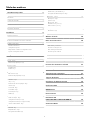 2
2
-
 3
3
-
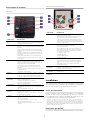 4
4
-
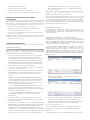 5
5
-
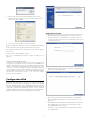 6
6
-
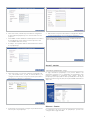 7
7
-
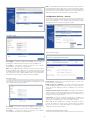 8
8
-
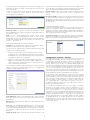 9
9
-
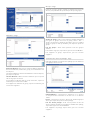 10
10
-
 11
11
-
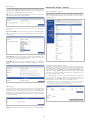 12
12
-
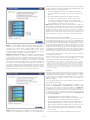 13
13
-
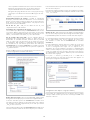 14
14
-
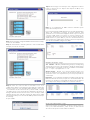 15
15
-
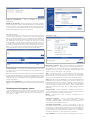 16
16
-
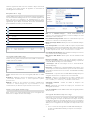 17
17
-
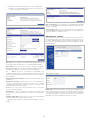 18
18
-
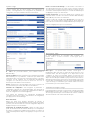 19
19
-
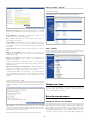 20
20
-
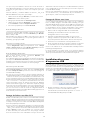 21
21
-
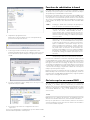 22
22
-
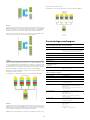 23
23
-
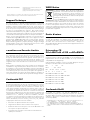 24
24
Verbatim POWERBAY NAS Le manuel du propriétaire
- Catégorie
- Disques durs externes
- Taper
- Le manuel du propriétaire
Documents connexes
-
Verbatim 96759 Manuel utilisateur
-
Verbatim GT PORTABLE HARD DRIVE USB 2.0 Le manuel du propriétaire
-
Verbatim MediaShare Le manuel du propriétaire
-
Verbatim 2-Disk RAID USB and eSATA External Hard Drive Mode d'emploi
-
Verbatim Portable Hard Drive USB 2.0 Manuel utilisateur
-
Verbatim INSIGHT PORTABLE HARD DRIVE Mode d'emploi
-
Verbatim Portable Hard Drive Combo USB Manuel utilisateur
-
Verbatim External Hard Drive Manuel utilisateur
-
Verbatim 96990 Manuel utilisateur
Autres documents
-
Samsung NP-Q1 Manuel utilisateur
-
Samsung NP-R25 Mode d'emploi
-
LaCie ETHERNET DISK MINI - 10 / 100 Le manuel du propriétaire
-
Samsung NP-R20 Mode d'emploi
-
D-Link DNS-343 Le manuel du propriétaire
-
Samsung HT-BD1255 Manuel utilisateur
-
Philips MCI730/12 Manuel utilisateur
-
Samsung HT-BD7255 Manuel utilisateur
-
ACRONIS TRUE IMAGE ECHO Le manuel du propriétaire
-
Samsung HT-BD1255 Manuel utilisateur